Що таке ram диск і як створити його в оперативній пам'яті - Dataram RAMDisk
- Жорсткий диск в оперативній пам'яті Windows
- Кому буде корисна подібна продуктивність ram диска?
- Навіщо вона, така міць ram диска, потрібна?
- Як ram диск виглядає на практиці?
- Завантаження, установка і настройка ram диска
- Вкладка "Settings" і Ваш ram диск
- Післямова
Доброго часу доби, дорогі друзі, знайомі, читачі, мімопроходящіе особистості і все-все-все. Як Ви зрозуміли, сьогодні ми поговоримо про те, що є ram диск, навіщо він може бути потрібен, як його налаштувати і використовувати.
Статті поки виходять рідко (але виходять :-)), так як ведеться величезна кількість робіт в усіх напрямках сайтів, думаю, відомої Вам лінійки. Згодом повернемося не просто на колишні темпи, а й на велику частоту публікацій, щоб, так би мовити, Ви не нудьгували.
До слова, буквально днями виповзуть довгобуди, а саме сайт-о-створенні-сайтів і хард-версія заміток Сіс.Адміна . Власне, з їхньою активною доопрацюванням і пов'язана затримка до статей. Ну і так, тут легенько готується нова версія дизайну sonikelf.ru, а так же обіцяні плюшки з мобільною версією і всім таким іншим.

Вперше за історію проекту, я хочу, в рамках статті, нагадати, що Ви можете сказати сайту "Спасибі" , Ніж підтримати його розвиток, кошти на яке зараз особливо необхідні. Втім, справа за Вами, а тому в сторону лірику і орг.моменти, перейдемо до самої теми статті, тобто безпосередньо до того, що таке ram диск.
Напевно все Ви пам'ятаєте мій матеріал про велику кількість оперативної пам'яті , А так само обіцянки випустити тексти по її використанню та створенню жорстких дисків в пам'яті. Власне, якщо вже обіцяв, то треба виконувати, а значить давайте приступимо. Як зрозуміло з заголовка, мова сьогодні піде саме про таку чудову річ.
Поїхали.
Жорсткий диск в оперативній пам'яті Windows
Почну, як то кажуть з теорії, а саме з пояснень навіщо все взагалі це потрібно і кому варто з цим морочитися.
Справа в тому що жорсткі диски , Навіть не дивлячись на свіженькі SSD , Мають цілком собі слабку швидкість читання-запису, про що я вже неодноразово говорив у своїх статтях, називаючи оні "пляшковим горлечком" продуктивності майже будь-якого комп'ютера. Для прикладу, ось Вам аналіз читання швидкості-запису Raid 0 і диска в оперативній пам'яті:
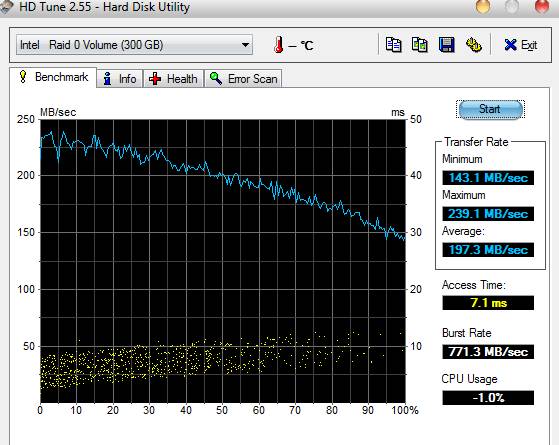
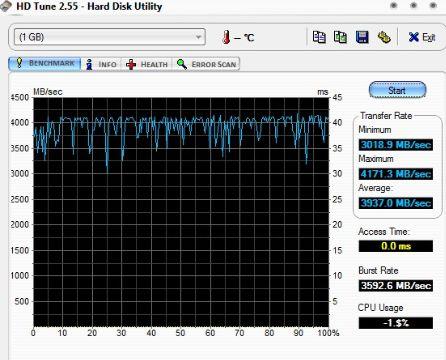
Де, на першому скріншоті, власне, маленький беззахисний RAID 0 з двох дисків, а на другому безпосередньо RAM-диск. Як Ви напевно самі зрозуміли, різниця між швидкостями, умовно приблизно, відрізняється десь в 10 разів в сторону RAM-диски, а вже про час доступу (Access Time) я взагалі мовчу. Швидкість, само собою, вимірювалася згідно з однією з статей, а саме " Як дізнатися швидкість жорсткого диска [HD Tune] ".
до змісту ↑
Кому буде корисна подібна продуктивність ram диска?
Так, в общем-то всім у кого є багато оперативки, тим більше, що вона зараз коштує копійки (від 300 рублів за гігабайт DDR3). До того ж воно відмінно підійде і для Windows 10.
Особливо зручно буде тим у кого 8-ка гігабайт будинку, як у мене. А вже власником серверів .. Втім, останні і самі знають, що з цим усім робити :)
Навіщо вона, така міць ram диска, потрібна?
Та й взагалі то потім, що останнім в системі, що неіллюзорно програє в продуктивності, - це жорсткі диски. Тому, особисто я, рекомендую діскозавісімие програми таки перетягувати на RAM-диски, тобто ті самі про які йде мова.
Он, навіть той же, коханий мною Firefox, будучи хитро перенесеним разом з профілем (розповім окремо), літає так як не літав з супер-мега-Соніко-оптимізацією , Хоча здавалося, що куди вже швидше :)
У загальному і цілому ж, з огляду на ціну на оперативну пам'ять , Особисто мені, до сих пір не дуже зрозуміло, чому вони, хоча б частково, не замінили звичайні hdd, тим більше, що різниця в швидкості просто колосальна.
до змісту ↑
Як ram диск виглядає на практиці?
Дуже просто, а саме .. як звичайний диск.

Якщо точніше, то програмою створюється віртуальний носій, який використовує частину оперативної пам'яті і надає себе користувачеві як звичайні розділи в системі, тобто нічого складного або специфічного в цьому немає, зате з точки зору практики - просто прелесть :)
Втім, в сторону лірику. Давайте до практики.
до змісту ↑Завантаження, установка і настройка ram диска
Власне, як Ви зрозуміли з заголовка, мова піде про чудову безкоштовну програму (з легким обмеженням щодо максимального розміру створюваного диска) під назвою Dataram RAMDisk, яка, власне, допомагає всього вищеописаного втілиться в життя.
Хочеться відзначити, що вона чи не єдина в своєму сегменті, хто є безкоштовним, з подібного роду програм (а так само осудності робочим), дивом програмісткою думки. Підтримуються навіть все версії розрядностей всіх Windows. Російського інтерфейсу, на жаль, немає, але це не критично, благо там все досить просто і я Вам все зараз розповім.
Завантажити програму можна за цим засланні , Жмякнув по кнопці "Download It" зліва. Установка гранично проста (складається з одних "Next 'ов"), тому на ній ми зупинятися не будемо.
Отже, після установки і запуску (подвійний клік по ярлику "RAMDisk Configuration Utility") програми, Ви побачите наступне вікно для настройки такої штуки, як ram диск:
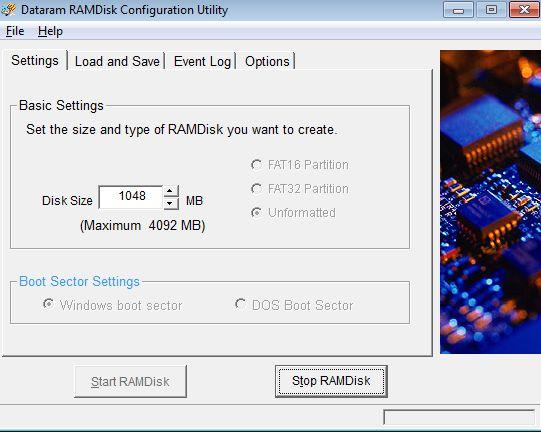
З деякими відмінностями, бо я показую вже налаштовану версію програми (з нуля показати складно, бо машинка, де пишеться огляд, нині активно використовує розділ і зупинити неможливо для мене можливим, т.к писати далі буде важко :)).
Давайте відразу пройдемося по тому як же це все налаштувати так, щоб було робочим і як на скріншотах.
до змісту ↑
Вкладка "Settings" і Ваш ram диск
Як видно з скрін вище, наша чарівна програма, насамперед, жалібно просить задати розмір віртуального розділу в полі Disk Size. Для пробних цілей можете поки зробити розділ розміром 1 Гб, щоб потестувати, що взагалі як.
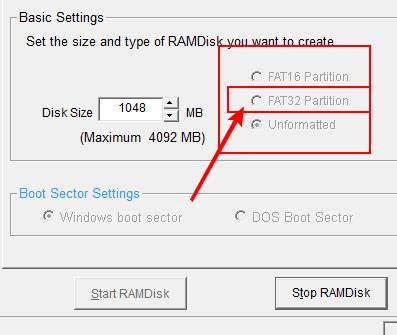
Далі вибираємо тип організації файлової системи, а саме те, що вказано праворуч від розмірів, тобто FAT32 / FAT16 (якщо немає можливості вибрати FAT32, то залишаємо FAT16), а потім тип завантажувального сектора (Windows boot sector).
Примітка:
Не поспішайте натискати "Start RAMDisk" (тим самим створивши віртуальний диск), бо спочатку потрібно все правильно налаштувати.
Тепер йдемо до вкладки "Load and Save" і тут виставляємо наступні параметри:
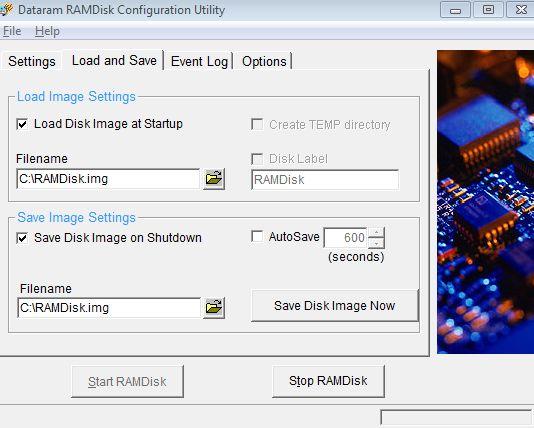
Тут необхідно поставити галочку "Load Disk Image at Startup" і "Save Disk Image on Shutdown".
Фішка в тому, що для того щоб вміст нашого ram диск не втрачалося після виключення комп'ютера (а, як Ви сподіваюся знаєте, оперативна пам'ять очищається при перезагрузках / виключенні, на відміну від жорстких дисків) наш високошвидкісний розділ буде записуватися в файл відповідного розміру, за що, власне, зазначає поставлена нами галочка "Save Disk Image on Shutdown".
Перша ж з них підвантажує вміст цього самого файлу при старті системи.
- Шлях, куди пишеться файл ram диска (рівний за обсягом того, що ми задали на першій вкладці) задається під кожною з галочок, шляхом натискання на зображення папки. Шляхи повинні бути однаковими;
- Як варіант, можна ще поставити галочку "AutoSave" і задати час постійного автосохранения на диск у файл, що допоможе уникнути проблем при несподіваній перезавантаження, синьому екрані смерті і всяких інших раптових жахи з комп'ютером. У мене не варто, так як такого не буває в принципі;
- Також можете привласнити яке-небудь звучну назву своєму оперативному диску (поставивши галочку "Disk Label" і вказавши ім'я). Створювати тимчасову директорію ( "Create TEMP directory) не обов'язково.
Ну і на вкладці "Options" давайте поставимо останні дві необхідних нам галочки, а саме, "Do not create backup file when saving disk image" і "Do not compress image file on NTFS filesystems".
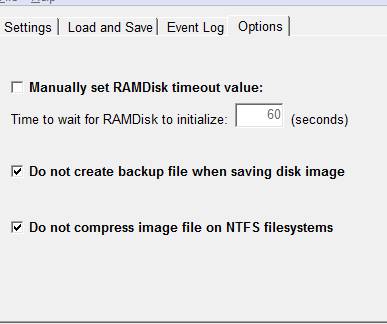
Перша, яка "Do not create", дозволяє не створювати резервну копію файлу при збереженні образу диска, щоб не було каші з збережень і проблем з навантаженням на дискову підсистему. Друга, яка "Do not compress», не стискати файл-образ в файлової системі NTFS, яка, думаю, варто у всіх Вас.
За бажанням можете ще поставити "Manually set RAMdisk timeout value" - це параметр, який дозволяє вручну задати необхідний час ідентифікації ram диск (часу коли він визначитися ОС як віртуальний диск), що зручно, якщо у Вас каша в автозавантаженні і система вантажиться повільно.
Все, виконавши всі налаштування можна запускати диск, використавши кнопочку "Start RAMDisk".
до змісту ↑
Післямова
Я навмисно опустив варіанти використання цього диска в оперативній пам'яті, згадавши лише мигцем про перенесення браузера і діскозавісімих програм. Суть цієї "намерянності" не тільки в тому, що я не хочу робити зі статті велику кашу-простирадло, але і вирішив провести невеликий конкурс, а саме ..
- Автор найцікавішої і правильної ідеї з використання такого ось мега-спритного диска отримає від автора і проекту відмінний хороший подарунок, приємний і далеко не безделушний;)
- Ідеї пишіть в коментарях, так само як і питання, доповнення, подяки і все інше, що Ви любите писати :)
На сім поки все, я побіг допілівать довгобуди, так що завтра, до вечора, можна чекати або обидва нових сайту, або один напевно, благо навіть сервер вже під них давно закуплено;)
Ми в соц.сетях: ВК Facebook Twitter Telegram
Навіщо вона, така міць ram диска, потрібна?Як ram диск виглядає на практиці?